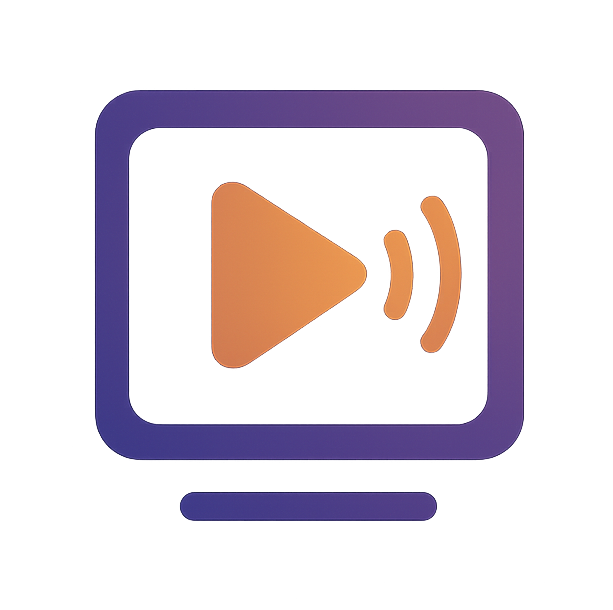Applications OTT/ IPTV
Explorez les applications OTT Premium sur tous vos appareils, y compris la BOX Formuler, Smart TV, Android, iOS et PC. Bénéficiez d’un zapping ultra-rapide, d’une VOD illimitée et d’une installation en quelques secondes
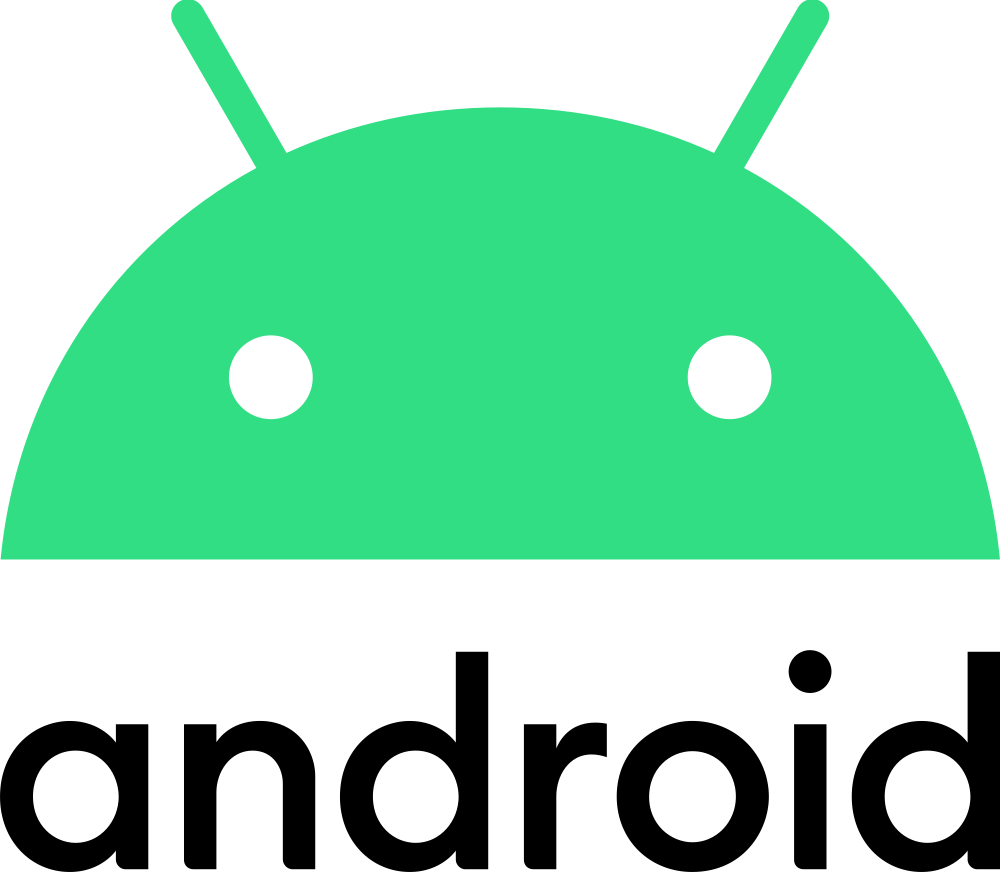
Configurer OTT Premium – sur Android avec IPTV Smarters Player
Étape 1 :
Commencez par télécharger l’application IPTV Smarters via ce lien :
https://www.iptvsmarters.com/smarters.apk
Étape 2 :
Ouvrez l’application une fois téléchargée et entrez vos identifiants de connexion.
Étape 3 :
Saisissez les informations de connexion que nous vous avons fournies après votre abonnement chez nous.
Cliquez ensuite sur « ADD USER » pour passer à l’étape suivante.
Étape 4 :
Patientez quelques secondes.
Étape 5 :
Cliquez maintenant sur l’icône « Live TV » comme indiqué dans l’image par une flèche rouge.
Étape 6 :
Sélectionnez le groupe de chaînes que vous souhaitez regarder et passez à la section suivante.
Étape 7 :
Cliquez sur le nom de la chaîne, puis double-cliquez sur la petite fenêtre pour passer en plein écran — c’est la dernière étape.
✔ Terminé
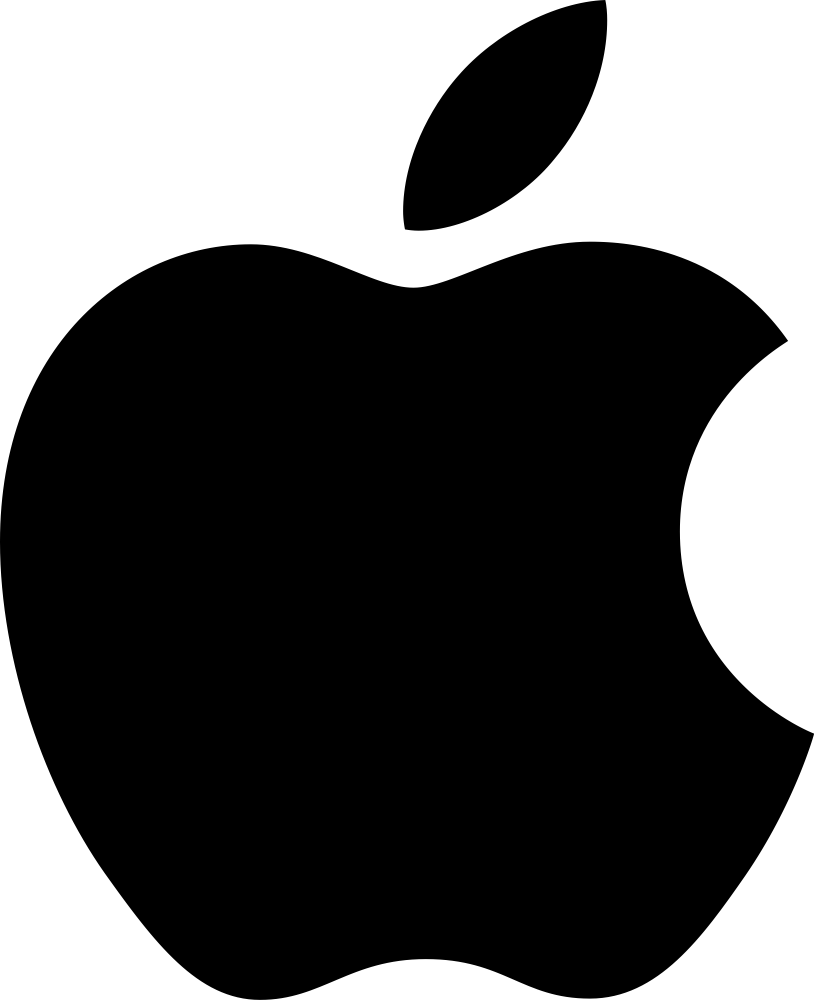
Configurer OTT Premium sur Apple/iOS avec IPTV Smarters Player
Étape 1 :
Commencez par télécharger l’application IPTV Smarters depuis l’Apple Store via ce lien :
https://apps.apple.com/smarters-player
ou recherchez-la directement sur l’App Store.
Installez ensuite l’application sur votre appareil iOS.
Étape 2 :
Ouvrez l’application une fois téléchargée et saisissez vos identifiants de connexion.
Étape 3 :
Entrez les informations de connexion que nous vous avons fournies après votre abonnement.
Cliquez ensuite sur « ADD USER » pour passer à l’étape suivante.
Étape 4 :
Cliquez maintenant sur l’icône « Live TV » comme indiqué sur l’image par une flèche rouge.
Étape 5 :
Sélectionnez le groupe de chaînes que vous souhaitez regarder et continuez.
Étape 6 :
Cliquez sur le nom de la chaîne, puis double-cliquez sur la petite fenêtre pour passer en plein écran — c’est la dernière étape.
Étape 7 :
Pour ajouter l’EPG, il n’est pas nécessaire de renseigner une URL EPG. Il suffit de cliquer sur « Install EPG ».
✔ Terminé

Installer OTT Premium sur MyTVOnline (Formuler)
Étape 1 : Préparer les informations nécessaires
Lien du Portail : récupérez l’URL fournie par OTT Premium (exemple : http://ott-……….com/c/).
Détails de connexion : identifiant et mot de passe (si requis).
Adresse MAC/ID : celle de votre appareil, que nous pouvons utiliser pour activer votre compte.
Connexion Internet : assurez-vous que votre appareil est connecté à un réseau stable (Wi-Fi ou câble Ethernet).
Étape 2 : Accéder à MYTV Online 3
Allumez votre box Formuler.
Depuis le menu principal, ouvrez MYTV Online 3.
Si l’application n’est pas installée : téléchargez-la depuis le Google Play Store ou le magasin d’applications Formuler.
Étape 3 : Ajouter un nouveau portail
Ouvrir les paramètres : cliquez sur l’icône ⚙️ en haut à droite.
Choisir “Portails” ou “Connexions”.
Saisir les détails du portail :
Nom : par exemple OTT Premium.
URL du Portail : saisissez l’adresse fournie.
Enregistrer et activer : cliquez sur Enregistrer ou Connecter.
Étape 4 : Choisir le mode de connexion
Mode Portail (classique) : connexion directe via l’URL.
Mode API XC (si pris en charge) : saisissez Identifiant, Mot de passe et URL.
Liste de lecture M3U (optionnel) : entrez le lien M3U fourni si vous préférez ce format.
✔ Votre OTT Premium est maintenant configuré sur MYTV Online 3 !
Il ne vous reste plus qu’à profiter de vos chaînes, films et séries.

Configurer OTT Premium sur MAG Box
Étape 1 :
Envoyez-nous l’adresse MAC de votre boîtier MAG via WhatsApp / Email / Live Chat.
Étape 2 :
Après avoir effectué le paiement, nous vous enverrons le lien du portail.
✔ Terminé
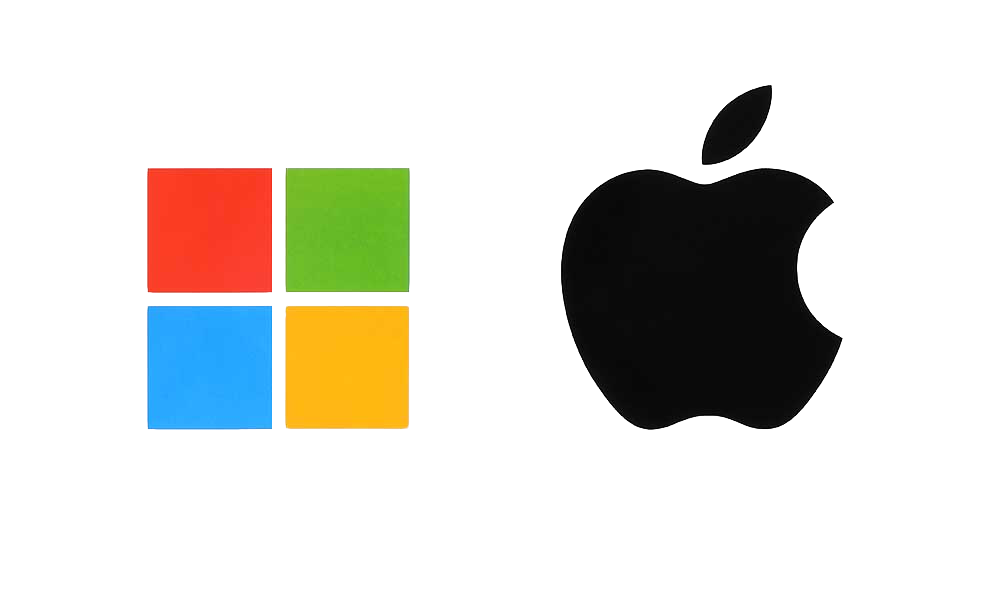
Configurer OTT Premium sur Windows / Mac avec IPTV Smarters Player
Méthode Windows :
Téléchargez l’application IPTV Smarters via ce lien : Windows
Méthode Mac :
Téléchargez l’application IPTV Smarters via ce lien : Mac
✔ Terminé

Configurer OTT Premium sur MAT Player (Samsung TV & Android)
1. Installer l’application
Samsung TV : depuis Smart Hub, recherchez MAT Player et installez la version 2.0.6.
Android : depuis Google Play Store, installez MAT Player version 2.0.6.
2. Ouvrir l’application
Notez l’adresse MAC affichée dans l’application.
3. Activer l’abonnement
Rendez-vous sur le Matplayer d’activation et saisissez votre adresse MAC pour activer OTT Premium.
4. Profiter
Ouvrez MAT Player et accédez à Live TV, Films ou Séries.
✔ Terminé